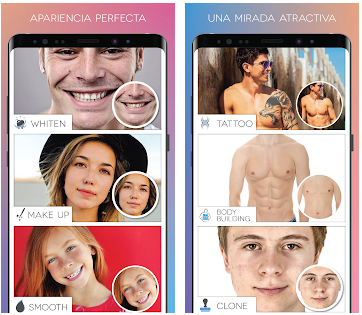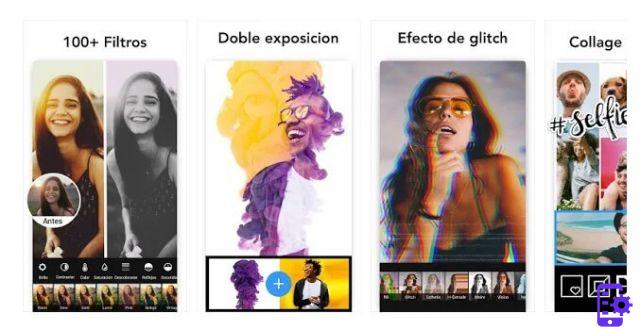Negli ultimi tempi non hai prestato molta attenzione alla tua silhouette e, di conseguenza, le foto che hai scattato negli ultimi mesi non hanno fatto altro che evidenziare i chili di troppo che hai accumulato di recente. Ti piacerebbe porre rimedio a questa situazione? Se hai risposto in modo affermativo a questa domanda, molto probabilmente avrai già iniziato a seguire una dieta ferrea e ad allenarti come si deve per dimagrire un po’. Rimane il fatto che le foto che hai scattato negli ultimi mesi mostrano ancora i tuoi chili in più. È possibile ricorrere a qualche “espediente” tecnologico per rendere più presentabili questi scatti? Ma certo! Basta installare alcune app per dimagrire foto e utilizzarle nel modo corretto per tentare di “salvare il salvabile”, come si dice in questi casi.
Anche se non sei un esperto di photo editing, puoi stare certo che sarà semplicissimo utilizzare le applicazioni che “incontrerai” nei prossimi minuti, sempre che tu segua scrupolosamente le mie “dritte”. Quasi tutte le app che ti elencherò nei prossimi paragrafi sono gratuite al 100% e, se usate nel modo giusto, permettono di ottenere risultati più che soddisfacenti. Certo, non puoi aspettarti dei veri e propri “miracoli” ma, come si dice in questi casi, tentar non nuoce!
Dato che ti sento già “scalpitare”, direi di non perderci in ulteriori chiacchiere e di passare subito all’azione. Mettiti quindi bello comodo, prenditi tutto il tempo che ti serve per leggere le informazioni che sono riportate qui sotto, prova le app che ti attirano maggiormente e, alla fine, scegli quelle che fanno maggiormente al caso tuo. Sono convinto che ti divertirai tantissimo nel ritoccare i tuoi scatti!
Snapseed (Android/iOS/iPadOS)

Se vuoi tentare di far dimagrire le tue foto, Snapseed è una delle prime app che dovresti provare. Questa soluzione gratuita, sviluppata da Google, permette di modificare la prospettiva dei propri scatti dimagrendo così i soggetti ritratti in foto. Oltre a ciò, Snapseed offre tutta una serie di tool grazie ai quali è possibile modificare il colore, la luminosità, l’esposizione, il contrasto, e tanti altri parametri delle foto.
Dopo aver scaricato Snapseed sul tuo device Android o iOS/iPadOS, avvia la app facendo tap sul bottone Apri o pigiando sulla sua icona collocata nella home screen del tuo dispositivo e, per iniziare a modificare una foto, tocca un punto qualsiasi dello schermo per poi scegliere lo scatto che desideri ritoccare.
Dopo aver scelto la foto che vuoi far “dimagrire”, pigia sul pulsante Strumenti (in basso) e, nel riquadro che compare, fai tap sulla voce Prospettiva. Nel menu che compare nella parte inferiore dello schermo, pigia sulla voce Libera e “pizzica” l’immagine servendoti delle frecce collocate ai suoi quattro angoli. Come potrai notare, il soggetto presente in foto dimagrirà in base a come utilizzerai lo strumento di regolazione della prospettiva e, man mano che procederai nel tuo lavoro, l’algoritmo di SnapSeed ricostruirà la parte di foto mancante per non rendere evidenti le modifiche effettuate. Niente male, vero?
Quando sarai soddisfatto del tuo lavoro, salva le modifiche apportate alla foto pigiando sul segno di spunta situato in basso a destra. Dopodiché fai tap sulla voce Esporta (in basso a destra) e, nel menu che compare a schermo, premi su una delle opzioni di salvataggio disponibili (in locale o condivisione online).
Make Me Slim (Android)

Se cerchi un’app che sia particolarmente semplice da utilizzare, oltre che gratuita, Make Me Slim potrebbe essere l’alternativa che fa al caso tuo. L’interfaccia di questa applicazione è “pulita” e minimale, il che semplifica il suo utilizzo. Tuttavia, ci tengo a dirti che sono presenti banner pubblicitari (a volte un po’ troppo invasivi) che potrebbero interrompere il tuo lavoro per qualche secondo. Nulla di drammatico, ma è doveroso da parte mia informarti di ciò.
Dopo aver scaricato Make Me Slim sul tuo dispositivo, avvia la app e, nella sua schermata iniziale, pigia sul bottone Gallery per modificare un’immagine salvata sul tuo dispositivo. Dopo aver scelto lo scatto che vuoi ritoccare, ritaglialo utilizzando gli strumenti messi a disposizione da Make Me Slim (o lascia l’immagine così com’è).
Successivamente, fai tap sul pulsante Next collocato in alto a destra, così da accedere all’area di lavoro vera e propria. Pigia, dunque, sull’opzione Slim per dimagrire il soggetto ritratto in foto utilizzando i comandi e gli slider che visualizzi a schermo; mentre per modificare l’altezza del soggetto (e quindi farlo sembrare un po’ più magro e slanciato) pigia sull’opzione Tall e utilizza i comandi che compaiono a schermo per ottenere l’effetto desiderato.
Non appena sarai soddisfatto del risultato ottenuto, fai tap sulla voce Next situata in alto destra, premi sul simbolo del floppy disk posto in basso a destra per salvare la foto che hai ritoccato sul tuo device o, in alternativa, pigia sul simbolo Condividi per condividerla con altri utenti.
Pixelmator (iOS/macOS)

Se hai a disposizione un dispositivo Apple, Pixelmator potrebbe essere un’altra scelta da tenere in alta considerazione. Quest’app offe numerose funzionalità interessanti che permettono di agire su qualsiasi parametro della propria foto. A differenza delle app di cui ti ho parlato finora, Pixelmator è a pagamento: costa 5,99 euro su iOS/iPadOS e 32,99 euro su macOS. Nei prossimi paragrafi ti spiegherò nella fattispecie come utilizzare Pixelmator per iOS, ma ti rammento che la versione per macOS offre alcune funzionalità avanzate che, per ovvi motivi, non sono stati inclusi nella versione mobile dell’app.
Dopo aver acquistato e scaricato Pixelmator sul tuo iPhone o sul tuo iPad, avvia la app e pigia sul simbolo (+) per aprire una foto salvata nel rullino fotografico del tuo device, per prelevarne una da iCloud Drive o per scattare una nuova foto. Non appena avrai deciso quale immagine modificare, pigia sul simbolo del pennello e, nel menu che compare a schermo, fai tap sull’opzione Distorci (il simbolo della spirale).
Nella schermata che compare, seleziona lo strumento Altera o Pizzica e passa il dito sul soggetto ritratto in foto finché non raggiungi il risultato desiderato. Per regolare la dimensione e l’intensità del pennello, fai tap sul valore numerico collocato in alto a destra (accanto alla voce Applica) e utilizza gli slider per regolare la dimensione e l’intensità dello strumento che hai precedentemente selezionato.
Non appena sarai soddisfatto del risultato ottenuto, fai tap sulla voce Applica e, nella schermata successiva, pigia sul simbolo della freccia per salvare o condividere l’immagine ritoccata.
Altre app per dimagrire foto

Non sei rimasto molto soddisfatto delle app per dimagrire foto di cui ti ho parlato nei paragrafi precedenti? Non gettare la spugna proprio ora! Dai un’occhiata al seguente elenco di app, che ospita fra l’altro anche un paio di famosi programmi per PC, e prova le soluzioni che ti attirano di più.
- Editor foto corpo e viso (Android/iOS/iPadOS) — se cerchi un’applicazione che oltre a far dimagrire il soggetto ritratto in foto possa permetterti di agire in modo significativo anche su altre parti del corpo, questa potrebbe essere la soluzione che fa al caso tuo. Editor foto corpo e viso, infatti, permette di modificare le labbra, la grandezza degli occhi, la forma del naso, insomma… un po’ di tutto, ed è gratis (con contenuti aggiuntivi da sbloccare come acquisti in-app da 1,09 euro ciascuno).
- Perfect Me (Android/iOS/iPadOS) — questa app è caratterizzata da un’interfaccia molto intuitiva che facilita il compito di ritoccare i soggetti che sono ritratti in foto. Grazie a Perfect Me è possibile modificare alcuni particolari del viso, dimagrire un soggetto nella sua interezza e persino aggiungere dei simpatici adesivi ai propri scatti. È gratis, con acquisti in-app da 3,49 euro ciascuno per sbloccare contenuti aggiuntivi.
- BIKINI (Android/iOS) — questa app permette di dimagrire il viso, correggere l’altezza del soggetto ritratto in foto regolando le proporzioni della vita, delle gambe e del resto del corpo. È gratis.
- Adobe Photoshop (Windows/macOS) — questo programma non ha bisogno di tante presentazioni. Photoshop viene utilizzato da professionisti di tutto il mondo per ritoccare i soggetti più svariati, VIP in primis. I numerosi controlli avanzati inclusi in questo programma sono l’ideale per dimagrire un soggetto ritratto in una foto e, per ovvie ragioni, i risultati ottenibili con questo programma non sono nemmeno lontanamente paragonabili a quelli che è possibile avere con le app per dispositivi mobili (decisamente più limitate e meno “potenti”). Per utilizzare Photoshop è necessario sottoscrivere un abbonamento mensile ad Adobe Creative Cloud, che parte da 12,19 euro/mese, anche se è possibile utilizzare gratuitamente il programma per un periodo di prova di 7 giorni. Se decidi di utilizzare questo programma per dimagrire le tue foto, leggi la guida in cui mostro come usare Photoshop e quella in cui spiego come dimagrire foto: troverai molto utili anche queste letture.
- GIMP (Windows/macOS/Linux) — questo programma, pur non disponendo degli stessi strumenti messi a disposizione da Photoshop, rimane una delle migliori alternative gratuite presenti su piazza. Se decidi di dimagrire le tue foto utilizzando questo programma, non dimenticarti di dare un’occhiata al tutorial in cui spiego nel dettaglio come usare GIMP.